
Ci sono decine di password manager, ma due non sono creati uguali. Abbiamo arrotondato le opzioni più popolari e ripartite le loro caratteristiche in modo da poter scegliere quello giusto per voi.
Che cosa È un Password manager e Perché Dovrebbe interessarmi?
Se sei il tech-savvy tipo, c’è una buona probabilità che sapete già perché vuoi un gestore di password, e si può passare per la roba buona. Ma se siete sulla recinzione (o, addirittura, non so perché si dovrebbe essere sul recinto, in primo luogo) iniziamo col dire: l’installazione di un password manager è una delle cose più importanti che potete fare per mantenere i vostri dati al sicuro. Non è solo per la sicurezza delle esportazioni e il paranoico: è per tutti.
ARTICOLO CORRELATO le Password Sono Terribili, ed È il Momento di Fare Qualcosa al Riguardo
le Password Sono Terribili, ed È il Momento di Fare Qualcosa al Riguardo
Un nuovo anno è su di noi, e milioni di noi sono ancora utilizzando assolutamente orribile password. Non… [Leggi Articolo]
C’è una buona probabilità che la tua password non sono molto forte, e anche una migliore possibilità di utilizzare la stessa per molti siti diversi. Questo è un male, e rende più facile per gli hacker, phishing, e scammy tipi di accedere ai propri dati. Una password complessa è lungo, complesso, e diverso per ogni sito che si visita. Ma in un’epoca in cui dobbiamo tutti fare i conti con decine e decine (se non centinaia) di password, diventa impossibile ricordare tutte le password univoche.
Una buona password manager prende il ceppo fuori di voi, aiutando a generare, gestire e memorizzare tutti i lunghi, complessi e password univoche e meglio di quanto il tuo cervello potrebbe mai fare. Inoltre, a differenza di appena iscritto tutto su un quaderno, una buona password manager include funzioni extra, come le valutazioni di sicurezza, casuale generazione del personaggio, e altri strumenti.
Le Molte Caratteristiche di un Buon Gestore di Password
Di base, ogni gestore di password che vale la pena il suo spazio su disco di generare password sicure in pochi click, e salvarli in un database crittografato dietro una “master password”. E, se è bravo, ti entra automaticamente su tutti i tuoi siti web preferiti in modo non è necessario.
Oltre a questo, però, molti password aggiungere funzioni extra per provare ad andare il miglio supplementare e rendere la vostra vita più facile. Queste caratteristiche possono includere, ma non sono necessariamente limitati a:
Accesso Online e Offline. Ci sono due sapori primari di password manager: manager online che la sincronizzazione tra il computer e altri dispositivi, e non in linea store manager che il database delle password sul vostro computer (o, in alcuni casi, un flash drive USB). Mentre c’è stato un evidente aumento del rischio ogni volta che si memorizza la password online, cloud-based gestori di password in genere memorizzare i dati crittografati in modo sicuro file che può essere aperto solo sul tuo computer.
L’Autenticazione A Due Fattori. Come abbiamo accennato nella nostra guida di password, l’autenticazione a due fattori è fondamentale per mantenere i vostri dati al sicuro–che vale doppio per un servizio di memorizzazione di tutte le tue password sensibili! L’autenticazione a due fattori utilizza due fattori per verificare la tua identità. Uno di questi è la tua master password. L’altro potrebbe essere un codice inviato al tuo telefono cellulare o un fisico “chiave” USB che si collega al computer per verificare che tu sei tu, e non solo qualcuno che ha imparato la master password.
L’Integrazione Con Il Browser. Idealmente, un password manager si interfaccia con il browser web, il luogo più comune è l’uso di password, e inserisce automaticamente per voi. Questo è fondamentale. Il più senza attrito e meno la tua password manager esperienza, tanto più è probabile che si sta per utilizzare.
Automatico Di Acquisizione Di Password. Questa è una caratteristica molto utile, legati in integrazione con i browser: se si digita una password su un nuovo sito, il gestore di password verrà chiesto con qualcosa come “Si vede che hai inserito una password su [inserire nome del sito], vuoi salvare nel database?”. Spesso, ti rilevare quando si modifica la password, troppo, e l’aggiornamento del database di conseguenza.
La Modifica Automatica Delle Password. Mai avere problemi a trovare dove modificare la tua password su un certo sito? Alcuni gestori di password, di fatto, includere meccanismi immediatamente indirizzati alla pagina di modifica della password di un determinato servizio (o anche di razionalizzare la modifica della password a destra in-app). Mentre non è una caratteristica necessaria, è sicuramente gradito.
Automatica Di Avvisi Di Sicurezza. Sempre più siti sono sempre violato ogni anno, il rilascio di tonnellate di password utente al pubblico. Questo ha spinto molti password le società di gestione automatica di notifica (tramite e-mail, in-app, o entrambi) quando si verifica una violazione di un servizio. Questi sono molto utili per rimanere in cima delle necessarie modifiche delle password.
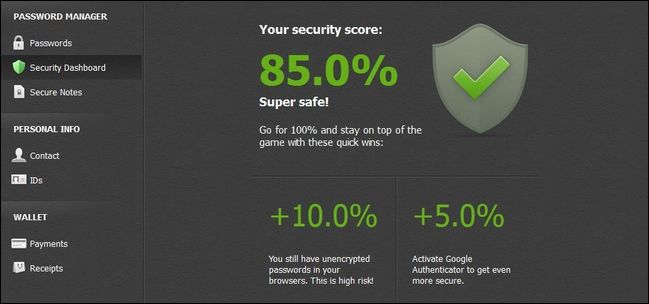
Portatile/Mobile Di Supporto. Idealmente, la vostra password manager è un portatile (se si tratta di un applicazione standalone) e/o di uno smartphone, tablet e app per la gestione delle password in movimento (se è basata su cloud). Sicuro di smartphone basati su password di accesso è di là a portata di mano.
Audit Di Sicurezza. Alcuni gestori di password, con una fantastica funzione con cui è possibile eseguire un controllo sul proprio database delle password. Si effettuerà una scansione del tuo database e di segnalare quando si utilizza password deboli, la stessa password per diversi servizi, e altre password no-nos.
Importazione/Esportazione. L’importazione e l’esportazione delle funzioni sono importanti password manager componenti. Si vuole essere in grado di ottenere facilmente la tua password esistenti (o da un altro gestore di password o la password salvate nel browser web) e si desidera un meccanismo per una facile esportazione dei dati di password, se necessario.
One-Time-Use/Password Usa E Getta. Ogni gestore di password sicuro la master password che consente l’accesso totale al sistema di gestione delle password. A volte non si potrebbe desiderare di utilizzare la password, tuttavia, se non siete certi della sicurezza del computer che si sta inserendo. Diciamo che alcuni premendo emergenza costringe l’accesso al proprio gestore di password su un membro della famiglia del computer o ad un terminale. Un usa e getta sistema di password consente di predesignate una o più password one-time-utilizzo di password. In questo modo è possibile accedere al tuo gestore di password una volta e anche se il sistema su cui si fare è così compromessa che la password non può essere utilizzato di nuovo in futuro.
Password Di Condivisione. Alcune password manager includono un modo sicuro per voi per condividere le password con un amico, all’interno o al di fuori del quadro di quel particolare password manager.
Il Più Popolare Password Manager Rispetto
Ora che avete un quadro di riferimento per le caratteristiche più importanti, diamo uno sguardo ad alcuni dei più popolari gestori di password. Discuteremo in dettaglio di seguito, ma prima, ecco una tabella con un at-a-glance look di ogni funzionalità dell’applicazione. In alcuni casi, la risposta è più complicata di un semplice sì o no e vi invitiamo a leggere le nostre descrizioni più dettagliate di seguito, dove si commentano le sfumature del grafico. LastPass, come un esempio, ha una X rossa per “Offline”, perché anche se si dispone di un backup di sistema non in linea per l’accesso quando Internet non è accessibile in realtà non è destinato ad essere utilizzato in questo modo.
LastPass
KeePass
DashLane
1Password
RoboForm
Online





Offline





Due
Fattore di





Browser
Integrazione





Password
Cattura





Password
Modifiche





Sicurezza
Avvisi





Portatile
Applicazione





Mobile
Applicazione





Sicurezza
Audit





Importazione





Esportazione





Usa e getta
Password





Password
La condivisione





Alcune domande circa il sì, il no, e voci con asterisco nella tabella di cui sopra? Diamo un’occhiata ad ogni singolo servizio.
LastPass
LastPass è uno dei più conosciuti e ampiamente utilizzato gestori di password sul pianeta. Mentre molti di LastPass’ caratteristiche possono essere trovati in altri gestori di password, il servizio era all’avanguardia nell’determinate caratteristiche (o significativamente migliorate). Il LastPass audit di sicurezza, per esempio, è un top notch esperienza che rende davvero facile sia per verificare la qualità della vostra password nonché di apportare modifiche per migliorare la loro.
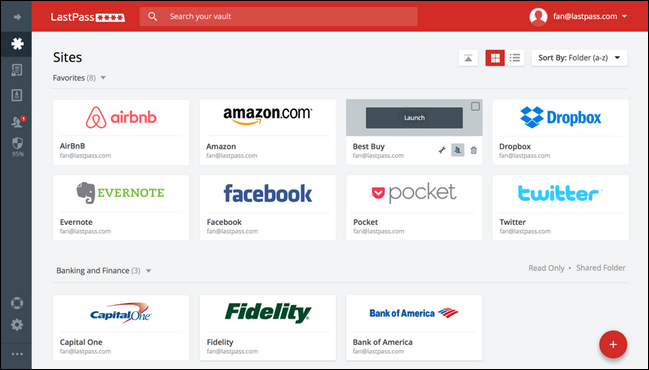
LastPass è principalmente un estensione per il browser, anche se ha applicazioni standalone per Windows e Mac OS X. Nel grafico sopra LastPass è contrassegnato in linea categoria con un asterisco perché mentre è tecnicamente online un sistema di gestione delle password, funziona offline in alcuni casi. L’attuale database delle password è trasferito in modo sicuro il vostro dispositivo e decifrati (e non nel cloud) in modo da poter accedere al database senza una connessione attiva a internet tramite il browser web, tramite il Mac app o sul tuo dispositivo mobile, come è stato registrato nel cloud una volta per afferrare il database.
LastPass è gratuito, ma se si desidera utilizzare LastPass’ app mobile, avrete bisogno di un abbonamento premium. Per fortuna, LastPass è uno dei più ragionevoli modelli premium a soli $12 all’anno. Di un dollaro un mese per le funzioni avanzate e la sincronizzazione è un affare, anche se si può ottenere senza. È possibile confrontare il free e premium.
LastPass la popolarità di cerniere su come è facile da usare, come molti di funzionalità per gli utenti free, e il fatto che supporta iOS, Android, Windows phone, e anche i dispositivi BlackBerry. Tra l’ottima integrazione con i browser e il grande mobile, LastPass davvero riduce l’attrito tra l’utente finale e di buona gestione delle password.
KeePass
Se si apre popolare cloud-based gestori di password in conversazione (soprattutto tra i tech tipi) è inevitabile che ci sia almeno uno (o più) persone che intervengono con “non C’è modo avevo messo la mia password in the cloud”. Quelle persone utilizzare KeePass.
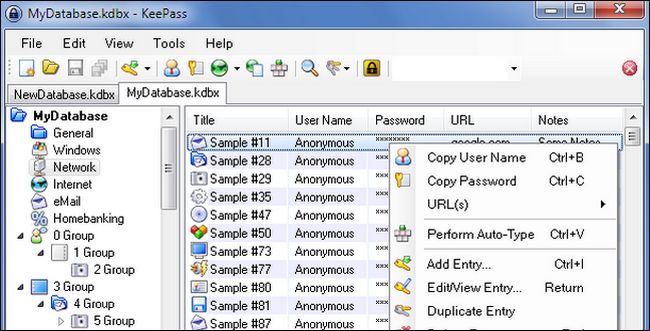
KeePass è, giustamente, una lunga preferito tra le persone che vogliono un solido password manager, ma non vogliono prendere rischi (per quanto ben gestito e piccoli che siano) di mettere la password di dati nel cloud. Inoltre, KeePass è completamente open source e portatile, ed estensibile. (Seriamente, la pagina delle estensioni mostra come sia facile per le persone a fare le estensioni che fanno tutto da migliorare la KeePass interfaccia per la sincronizzazione del database delle password di Dropbox.)
Parlando di che, KeePass è tecnicamente un connesso password manager, ma il suo database possono essere sincronizzati tra computer con un servizio come Dropbox. Naturalmente, a quel punto, si sta mettendo a vostra password back in the cloud, che invalida KeePass’ più grande vantaggio, ma è lì, se si wan tit.
KeePass è il miglior password manager per il fai da te che è disposto a scambiare la comodità di sistemi cloud-based come LastPass per un controllo totale (e personalizzazione del sistema di password. Come un inizio di appassionato di Linux, però, significa anche che stai a sinistra patch insieme il sistema che si desidera sul proprio termini (non sono ufficiali mobile, per esempio, ma gli sviluppatori hanno preso il codice open source e adottato per le varie piattaforme). Non c’è nessun clic, il programma di installazione, e fatto con il KeePass sistema.
Dashlane
Come LastPass, Dashlane è liscia e Web 2.0-tipo interfaccia con una serie di caratteristiche simili come la sincronizzazione, la password di controllo, assistita automatico le modifiche delle password, e avvisi in caso di violazioni della sicurezza. Dashlane, tuttavia, sicuramente hanno portato il pacco in buona interfaccia dipartimento per anni, LastPass avuto un funzionale ma molto datato interfaccia di ricerca. Dashlane era molto più lucido app, fino a fine 2015, quando LastPass finalmente aggiornato la sua interfaccia.
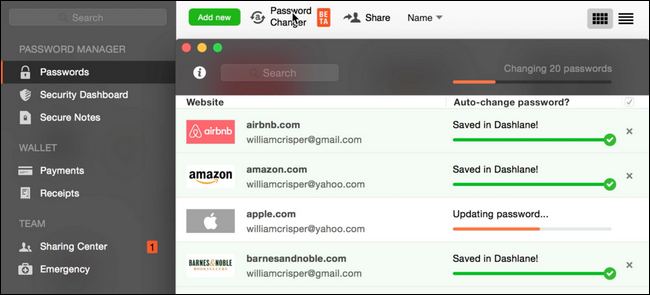
La grande differenza tra i due è il costo di accesso premium. Veterano Dashlane gli utenti hanno nonni negli anni fa, ma i nuovi utenti sono in per un po ‘ di scossa. Per ottenere lo stesso premio aggiornamenti che vengono con LastPass dovrete sborsare $40 all’anno (invece di $12). Uno di quei make-or-break caratteristiche è online la sincronizzazione, disponibile solo per Dashlane membri premium.
Sulla testa Dashlane è qualcosa di LastPass non: una ibridazione di online/offline funzionalità. Dashlane è, in primo luogo, un locale di app, e puoi anche avere l’opzione al primo configurarlo per l’uso (o ignorare) le funzionalità online del tutto.
Se si desidera che il LastPass esperienza, ma è come se l’intero offline aspetto di KeePass, Dashlane è un molto lucido compromesso che consente di iniziare con le password locali e molto facilmente passare a una cucina completamente sincronizzati online e l’esperienza, se lo desideri.
1Password
1Password è stato originariamente premium app per Mac. Tuttavia, nonostante le sue origini, ora ha un app di Windows così come iOS e Android compagni. Una cosa che getta la prima volta gli acquirenti di sconto è il prezzo: le versioni Desktop di app sono solo in prova gratuita (anche se dopo i primi 30 giorni la versione di prova è a tempo indeterminato con funzioni limitate) e le versioni mobile sono gratuite (di nuovo con funzionalità limitate). Le applicazioni desktop vi costerà $25 e il mobile dispone di un $9.99 premium. Tuttavia, se si dispone di entrambe le macchine Windows e Mac, è possibile acquistare entrambe le versioni desktop come un pacchetto per $35.
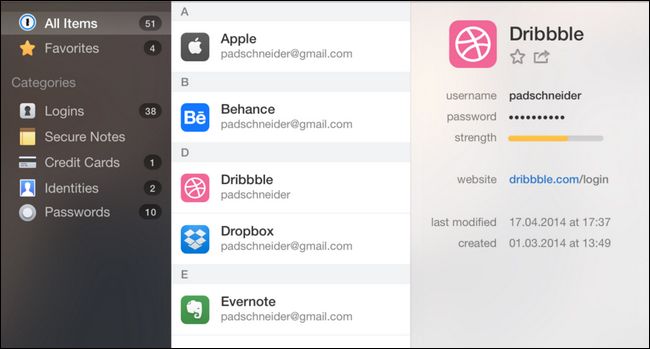
Tutto ciò che ha detto, non c’è nessun modello di sottoscrizione per 1Password. Così, mentre un desktop e mobile con licenza di impostare indietro $35 fuori dal cancello, sarà più conveniente di un LastPass o Dashlane nel corso del tempo. Se si dispone di più utenti nella tua casa, che risulta essere molto più economico, in quanto le licenze possono essere condivisi con un massimo di 6 persone che vivono nella stessa casa). Il 1Password gli sviluppatori hanno anche un comodo wizard nel loro negozio che vi guiderà attraverso alcune semplici domande per aiutarvi a scegliere esattamente quali prodotti si dovrebbe comprare in base alle vostre esigenze.
Come KeePass, 1Password è principalmente offline desktop gestore di password, ma è possibile sincronizzare manualmente la password per il vostro smartphone tramite USB come la musica, o su internet con un servizio come Dropbox.
Oltre a una facile sincronizzazione e (se vuoi) cloud storage tramite Dropbox, 1Password dispone anche di molto lucido per l’integrazione del browser. Se si desidera che il connesso password con una più lucido esperienza utente che si otterrà dalla maggior parte delle altre offline manager, 1Password è una scelta solida con ingannevolmente prezzi competitivi.
RoboForm
Siamo i primi ad ammettere che RoboForm è un po ‘ un enigma per noi. Non è il più ricco di funzionalità app, e non è il più economico. Ma, nonostante più o meno non riuscendo a tenere il passo con i principali tendenze nella gestione delle password negli ultimi cinque anni, ha ancora un grande e fedele base di fan. Parte di questo è dovuto al fatto che RoboForm è uno dei più antichi ancora funzionanti password manager: ha debuttato nel 1999, e alcune persone sono state usando da allora.
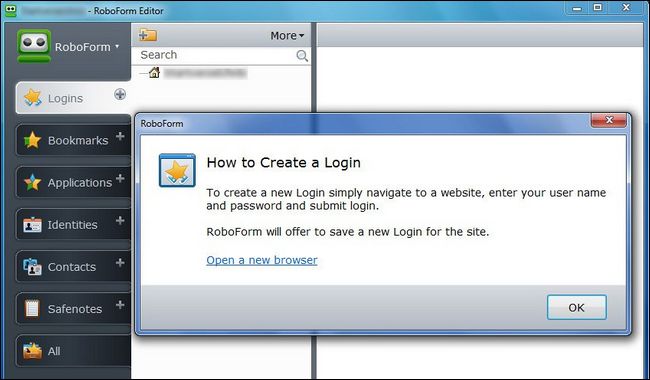
RoboForm, la più grande forza è che è estremamente semplice da utilizzare. Non ci sono funzioni avanzate, nessuna password di condivisione, non confezionati-per-il-lamelle di menu, etc. E ‘ disponibile in due distinte versioni: è possibile acquistare una singola versione standalone per Windows o Mac per $30 (o una versione portatile per $40) o si possono acquistare RoboForm Ovunque, il nuovo cross-piattaforma di RoboForm modello di iscrizione che inizia a $9.95 un anno (e che aumenta a $19.95 in seguito).
Se fosse più avanzate, sarebbe più facile da digerire RoboForm è alto prezzo, ma dato che più o meno funziona come un semplice unextensible versione di KeePass (che è gratuito), ma le fatture come LastPass o Dashlane, è un duro vendere. Ma abbiamo incluso qui per completezza, visto che è ancora uno dei più popolari opzioni.
Dopo un po ‘ attenta shopping di confronto, il passo finale è quello di scegliere un gestore di password. Alla fine, non importa come molto da che gestore di password che si utilizza, quanto in una materia che è possibile utilizzare solo uno. È il modo migliore per garantire che si sono sempre selezionando lungo, forte, unico e password per mantenere tutti i vostri dati al sicuro.


